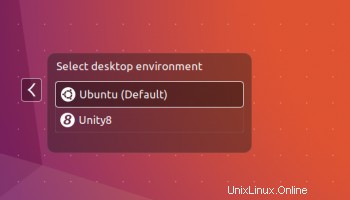
Da die Unity 8-Entwicklung von Canonical in eine Sackgasse geraten ist, bleiben nur noch wenige zwingende Gründe, die Unity 8-Desktop-Sitzung auf Ubuntu installiert zu lassen.
In diesem Beitrag zeigen wir Ihnen, wie Sie Unity 8 deinstallieren aus Ihrem Ubuntu-Setup sowie zugehörigen Apps und Paketen, mit denen es geliefert wird, wie Ubuntu-Systemeinstellungen.
Warum Unity 8 entfernen?
Theoretisch gibt es keinen.
Die Sitzung wird als technische Vorschau auf die Entwicklung von Unity 8 ausgeliefert, damit Entwickler und eifrige Enthusiasten herumspielen, hacken und sich an das gewöhnen können, was als Nächstes kommt.
Nur kommt nichts als nächstes, da Canonical die Investition in das Projekt beendet hat.
Nicht, dass jemand viel vermisst. Die Unity 8-Desktop-Sitzung ist nicht sehr funktional – und das ist, wenn Sie sie zum Laden bringen können, was die meisten Leute nicht können. Die Anmeldung bei der Unity 8-Sitzung geht für viele nie über einen schwarzen Bildschirm hinaus.
Aber diese (weitgehend nutzlose) Unity 8-Sitzung schnappt sich nicht nur einen Platz in Ihrer Unity-Greeter-Sitzungsauswahl (siehe Bild oben) – sie hat auch einen Stapel von Paketen und Abhängigkeiten auf Ihrem System installiert, die ebenso sinnlos sind.
Unity 8 Desktop &Apps deinstallieren
Zum Entfernen von Unity 8 von Ubuntu 16.04 und höher, plus einigen seiner Cruft, führen Sie einfach diesen Befehl in einem neuen Terminalfenster aus und geben Sie Ihr Benutzerkennwort ein, wenn Sie dazu aufgefordert werden:
sudo apt purge unity8 ubuntu-system-settings Sobald Sie die Pakete entfernt haben, bleibt ein Stapel Cruft zurück. Um dies auf einen Schlag zu beseitigen, führen Sie Folgendes aus:
sudo apt autoremove
Abschließend neu starten.
Optional:Webbrowser-App entfernen
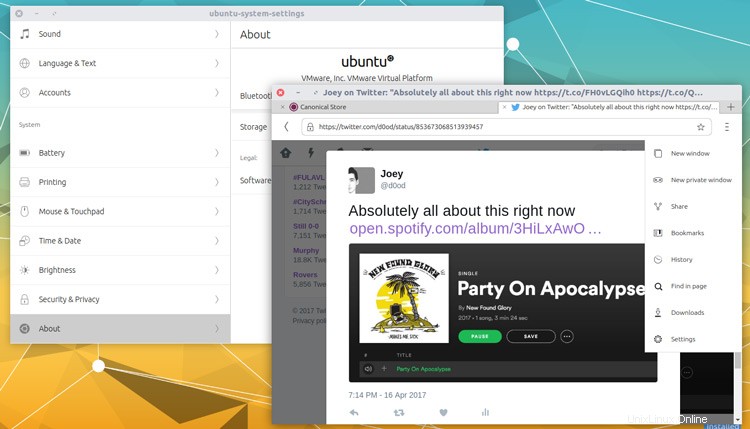
Nehmen Sie zum Beispiel die Ubuntu Browser App. Nur die Amazon-Web-App hat diesen Chromium-basierten Browser standardmäßig verwendet. Wenn Sie also nicht hauptberuflich zu ihm gewechselt sind – die Chancen stehen gut, dass mindestens eine Person unter Ihnen dies getan hat – können Sie ihn über Bord werfen, ohne es zu merken.
Um die Ubuntu-Browser-App zu deinstallieren, führen Sie Folgendes aus:
sudo apt purge webbrowser-app
Wenn Sie die Webbrowser-App-Pakete deinstallieren, entfernen Sie auch das Unity Tweak Tool. Wenn Sie das Unity Tweak Tool danach neu installieren, werden die Webbrowser-App-Pakete neu installiert. Ich bin mir nicht ganz sicher, warum diese Abhängigkeit vorhanden ist.